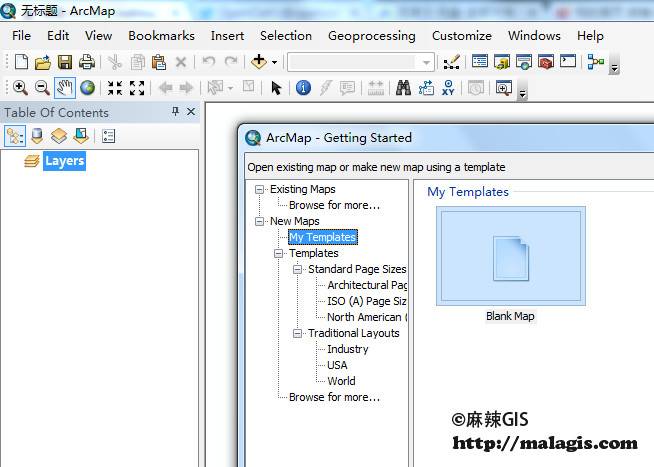全国高分辨率土地利用数据服务 土地利用数据服务 土地覆盖数据服务 坡度数据服务 土壤侵蚀数据服务 全国各省市DEM数据服务 耕地资源空间分布数据服务 草地资源空间分布数据服务 林地资源空间分布数据服务 水域资源空间分布数据服务 建设用地空间分布数据服务 地形、地貌、土壤数据服务 分坡度耕地数据服务 全国大宗农作物种植范围空间分布数据服务
多种卫星遥感数据反演植被覆盖度数据服务 地表反照率数据服务 比辐射率数据服务 地表温度数据服务 地表蒸腾与蒸散数据服务 归一化植被指数数据服务 叶面积指数数据服务 净初级生产力数据服务 净生态系统生产力数据服务 生态系统总初级生产力数据服务 生态系统类型分布数据服务 土壤类型质地养分数据服务 生态系统空间分布数据服务 增强型植被指数数据服务
多年平均气温空间分布数据服务 多年平均降水量空间分布数据服务 湿润指数数据服务 大于0℃积温空间分布数据服务 光合有效辐射分量数据服务 显热/潜热信息数据服务 波文比信息数据服务 地表净辐射通量数据服务 光合有效辐射数据服务 温度带分区数据服务 山区小气候因子精细数据服务
全国夜间灯光指数数据服务 全国GDP公里格网数据服务 全国建筑物总面积公里格网数据服务 全国人口密度数据服务 全国县级医院分布数据服务 人口调查空间分布数据服务 收入统计空间分布数据服务 矿山面积统计及分布数据服务 载畜量及空间分布数据服务 农作物种植面积统计数据服务 农田分类面积统计数据服务 农作物长势遥感监测数据服务 医疗资源统计数据服务 教育资源统计数据服务 行政辖区信息数据服务
Landsat 8 高分二号 高分一号 SPOT-6卫星影像 法国Pleiades高分卫星 资源三号卫星 风云3号 中巴资源卫星 NOAA/AVHRR MODIS Landsat TM 环境小卫星 Landsat MSS 天绘一号卫星影像

ArcGIS 10.3已经出来有一段时间了,之前已经陆续有一些试用版本出来,不过可用的方法一直不多,经过小编这几天的摸索,找到了一种可用的方法,现在推荐给大家。个人感觉没有10.2版本的完全,如果需要稳定不需要体验新功能的建议使用10.2版本,----->传送链接,当然这只是我个人的感觉,经过测试现有的方法基础上,ArcGIS 10.3 Desktop还是可以正常使用的。废话不说,想要的继续往下看。
系统环境
win7 32/64位(win8可以使用,win10还没有测试,欢迎测试反馈)
需要的文件
1.ArcGIS 10.3安装盘
2.ArcGIS 补丁文件
文件大约有5.2G,所以开始之前先开足马力下载吧。
安装步骤
0.关闭Windows防火墙
如果想安装起来少麻烦,请关闭Windows防火墙,关闭方法戳右边链接-->安装ArcGIS关闭Window防火墙的方法
1.用虚拟光驱或者解压软件将下载下来的ISO文件解压。
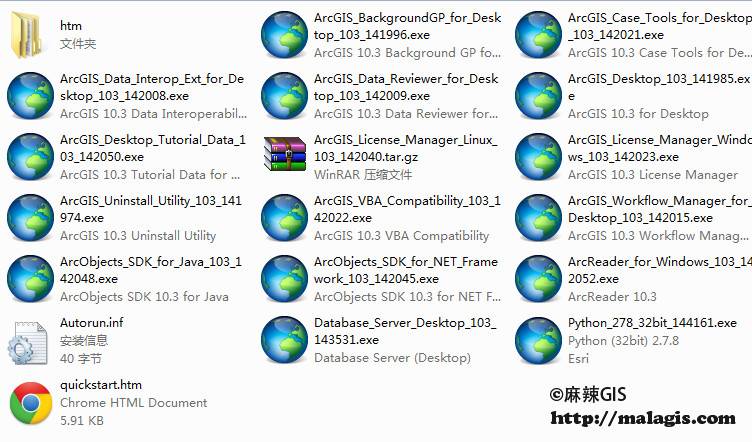
2.运行ArcGIS_Desktop_103_141985.exe
弹出下面的窗口
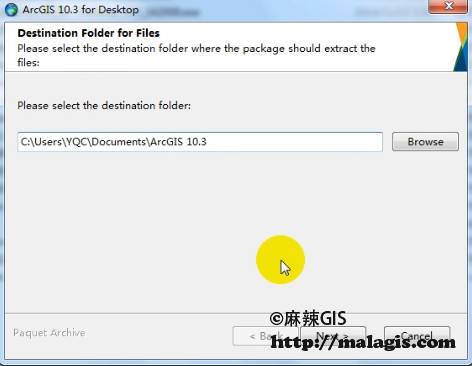
这里是安装文件的解压位置,使用默认的就可以,安装完成后,手动删除即可。
3.安装python环境
ArcGIS 10.3需要一个python 2.7.8的运行环境,理论上如果本机安装了python是不会冲突的,不过如果为了不节外生枝,可以先卸载本机的python(比如小编本机安装的是python 2.7.9,在安装的时候就先卸载了。)
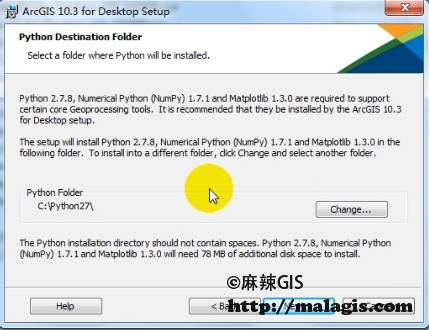
4.漫长的等待
安装完python,将会有一个极其漫长的等待的时光(也可能是小编的机器比较老了),你可以做点别的去了。
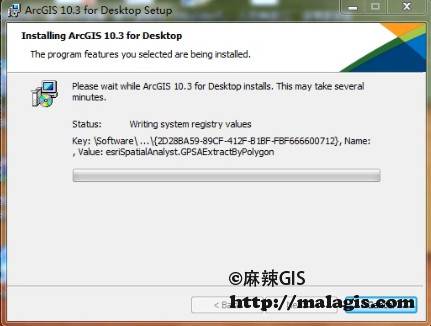
5.安装完成
经过漫长的等待,安装终于完成了,会有下面的窗口弹出,不用管,直接关掉即可。
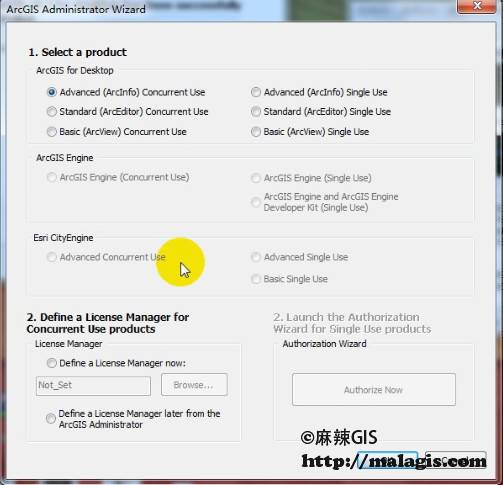
安装License Manager
运行ArcGIS_License_Manager_Windows_103_142023.exe(也在下载的ISO文件里面),License Manager安装也比较简单,下一步即可。
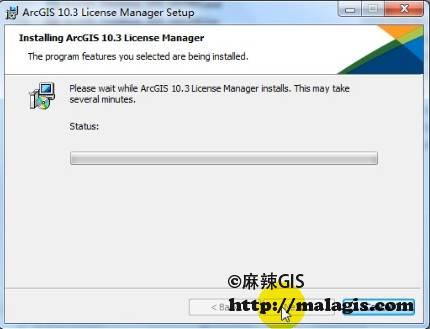
执行补丁
1.方法一
这是目前找到的可用的方法,将下载的补丁文件复制到目录
C:\Program Files\ArcGIS\Desktop10.3\bin
这个目录与个人设置和系统都有关系,请根据个人情况,如果你修改了安装目录,就复制到相应的ArcGIS\Desktop10.3\bin下即可。64系统应该是在Program Files(x86)目录。
系统会提示您有同名文件,替换即可。没有意外的话,ArcMap已经可以使用了,如图: